As Lync predefinições são adequadas para reuniões pequenas e casuais com colegas. Convém alterar estas opções se convidar um grupo composto por mais de 10 a 15 pessoas, se quiser controlar as permissões da reunião ou se contar com a presença de convidados de outras empresas.
Se utilizar o Outlook, pode alterar as opções de todas as Reuniões do Lync que configurar ao clicar em Nova Reunião do Lync no seu Calendário do Outlook, clicar em Opções da Reunião no fita e, em seguida, selecionar as opções que pretende utilizar.
Sugestão: Independentemente de se utiliza ou não o Outlook, se for um apresentador numa reunião, pode alterar algumas opções dessa reunião, tais como se o vídeo está ativado e quem é apresentador, durante a reunião clicando no ícone das pessoas na janela da reunião e, em seguida, utilizando as opções nos separadores Participantes e Ações.
Estas pessoas não têm de esperar na sala de espera
Cabe ao utilizador decidir quem entra diretamente na reunião e quem tem de aguardar pela sua permissão para poder entrar. Se existirem pessoas a aguardar, quando a reunião começa, o utilizador tem a oportunidade de ver uma lista das pessoas que estão a aguardar, podendo conceder ou negar o acesso.
|
Quem são os participantes com acesso direto? |
O que acontece |
Recomendado quando... |
|
Apenas eu, o organizador da reunião |
O utilizador é a única pessoa com entrada direta na reunião. Os restantes participantes têm de aguardar até serem admitidos. |
Tem uma reunião de alta segurança onde são abordadas informações confidenciais. |
|
Pessoas que convido da minha empresa |
Só podem entrar diretamente na reunião as pessoas convidadas para esse efeito. Os restantes participantes têm de aguardar até serem admitidos. |
Está a debater informações confidenciais e só pretende permitir a participação de pessoas específicas. |
|
Qualquer pessoa da minha organização |
Qualquer pessoa da sua organização pode participar diretamente, mesmo que não seja convidada. |
Não tem participantes externos e não precisa de debater informações confidenciais. |
|
Qualquer pessoa (sem restrições) |
Qualquer pessoa que tenha acesso à ligação da reunião pode entrar diretamente na reunião. |
Está a convidar participantes exteriores e não vai discutir informação confidencial. |
Notas: Se a sua conta permitir a criação de pedidos de reunião que incluam detalhes de ligação por chamada, não se esqueça de definir as opções das pessoas que telefonam. Selecione:
-
Os autores das chamadas têm entrada direta para que as pessoas que ligam pelo telefone sejam ligadas diretamente.
-
Comunique a entrada ou saída dos participantes para reproduzir, para todos, os nomes à medida que as pessoas entram e saem. Não é recomendado para reuniões grandes.
Quem desempenha o papel de apresentador?
Aqui pode escolher quem desempenha o papel de apresentador na sua reunião. Lembre-se de que todos os apresentadores detêm controlo absoluto sobre a reunião, além de poderem partilhar conteúdo, gravar a reunião, alterar as opções da reunião, desativar o som dos participantes, etc.
|
Quem desempenha o papel de apresentador? |
O que acontece |
Recomendado quando... |
|
Apenas eu, o organizador da reunião |
O utilizador, na qualidade de organizador da reunião, é o único a usufruir das permissões de apresentador. |
Utilizar quando os participantes não têm de interagir com o conteúdo da reunião. Pode designar apresentadores adicionais durante a reunião se assim o pretender. |
|
Qualquer pessoa da minha organização |
Qualquer pessoa da sua organização pode desempenhar o papel de apresentador. |
Adequado para reuniões informais com colegas de equipa, nas quais todos os participantes podem partilhar e modificar o conteúdo. |
|
Qualquer pessoa (sem restrições) |
Qualquer pessoa convidada pode desempenhar o papel de apresentador. |
Utilizar quando houver participantes externos e quiser que estes desempenhem o papel de apresentador. |
|
Pessoas escolhidas por mim |
O utilizador e as pessoas que escolhe podem desempenhar o papel de apresentador. |
Utilize esta opção quando quiser que o papel de apresentador seja desempenhado por pessoas específicas. Nota: Quando selecionar Pessoas escolhidas por mim, clique em Escolher Apresentadores e, em seguida, mova os participantes do lado Participante para Apresentadores. Os convidados externos e as listas de distribuição não podem ser adicionados como apresentadores, mas pode dar permissão de apresentador a indivíduos durante a reunião. |
Quer limitar a participação?
Se estiver a preparar um grande evento ou quiser eliminar interrupções, pode desativar o som de todos os participantes, desativar o envio de MI na reunião ou impedir que os participantes utilizem a sua câmara Web, ao selecionar as caixas abaixo:
-
Desativar IM
-
Desativar o som de todos os participantes
-
Bloquear vídeo dos participantes
Estas definições só são aplicáveis aos participantes. Os apresentadores podem partilhar sempre áudio na reunião e podem partilhar vídeo se as suas contas tiverem essa funcionalidade ativada.
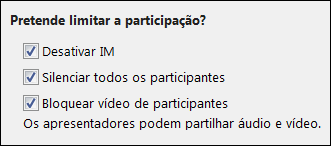
Telefone
-
De onde irá a maioria das pessoas efetuar a chamada?
Se a sua conta lhe permitir criar pedidos de reunião que incluam detalhes de ligação por chamada (isto é, caso esteja configurado para conferências por acesso telefónico), as pessoas podem ligar para a reunião utilizando um telefone em vez do áudio do computador. Pode ajudá-las a localizar o número local rapidamente e evitar a cobrança de chamadas de longa distância selecionando a área a partir da qual a maioria das pessoas irá ligar.
Nas opções de reunião, clique no separador Telefone e, em Qual a área de origem da maioria das chamadas telefónicas efetuadas?, selecione a área que pretende utilizar. O número local é apresentado no convite para essa área.
Nota: Para detalhes sobre conferências por acesso telefónico, contacte o apoio técnico do seu local de trabalho.
-
Esqueci-me do PIN de Acesso Telefónico (Número de Identificação Pessoal)
Na maior parte das vezes, não precisa de um PIN para entrar na reunião através de um telefone. A ligação é feita diretamente e o seu número aparece na lista de participantes. Porém, se quiser estabelecer a chamada telefónica na qualidade de líder ou autor de chamada autenticado, ser-lhe-á pedido o seu PIN e/ou número ou extensão do local de trabalho.
Nota: Efetuar o acesso telefónico como um autor de chamada autenticado significa muito simplesmente que a reunião está protegida, pelo que é preciso averiguar a sua identidade antes de poder participar na reunião. Depois de ser identificado, o seu nome, em vez do seu número, é apresentado na lista de participantes.
Na eventualidade de não se lembrar do PIN, no pedido de reunião, clique em Obter o PIN agora e siga as instruções apresentadas na página para o definir ou repor.










